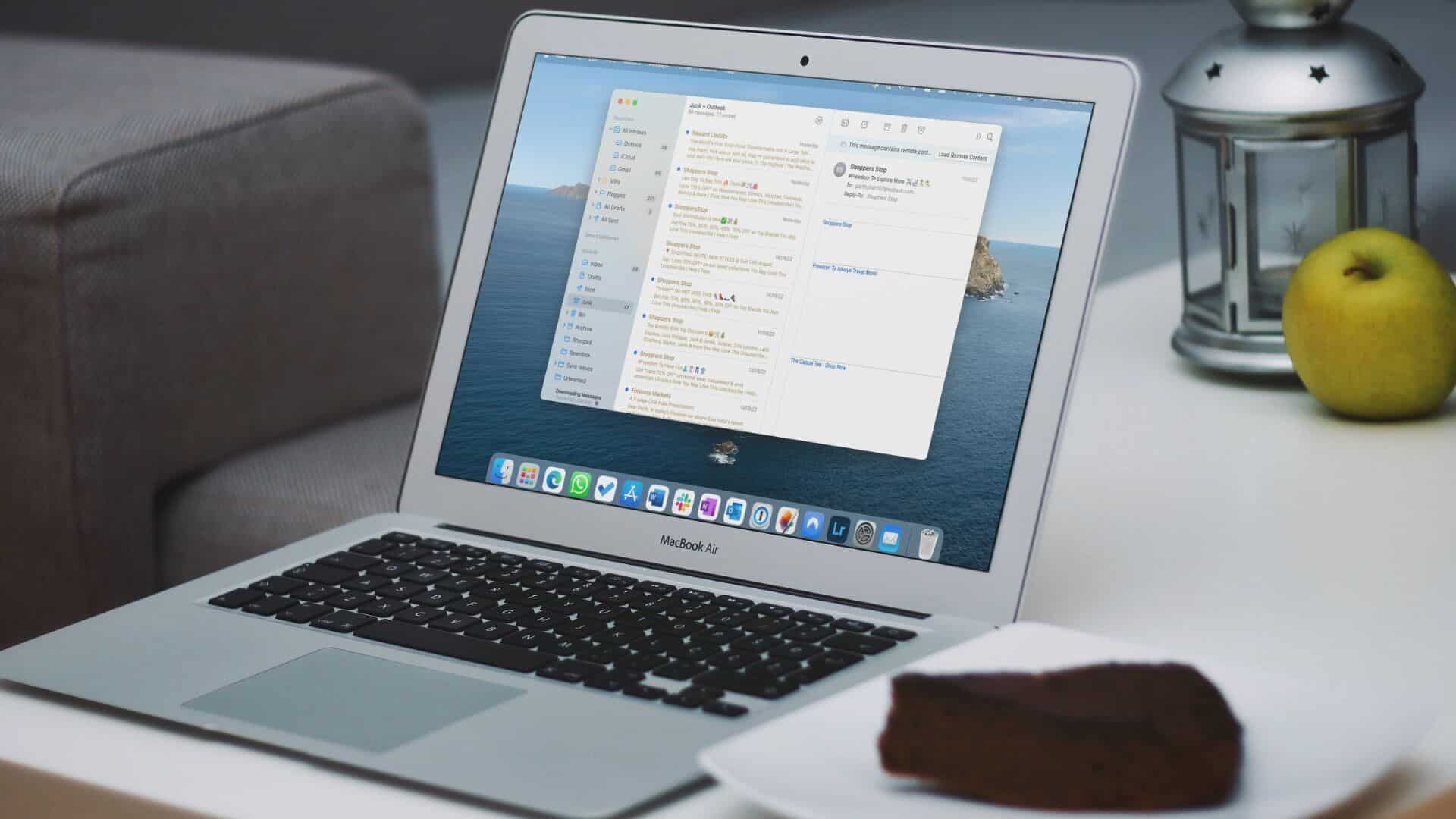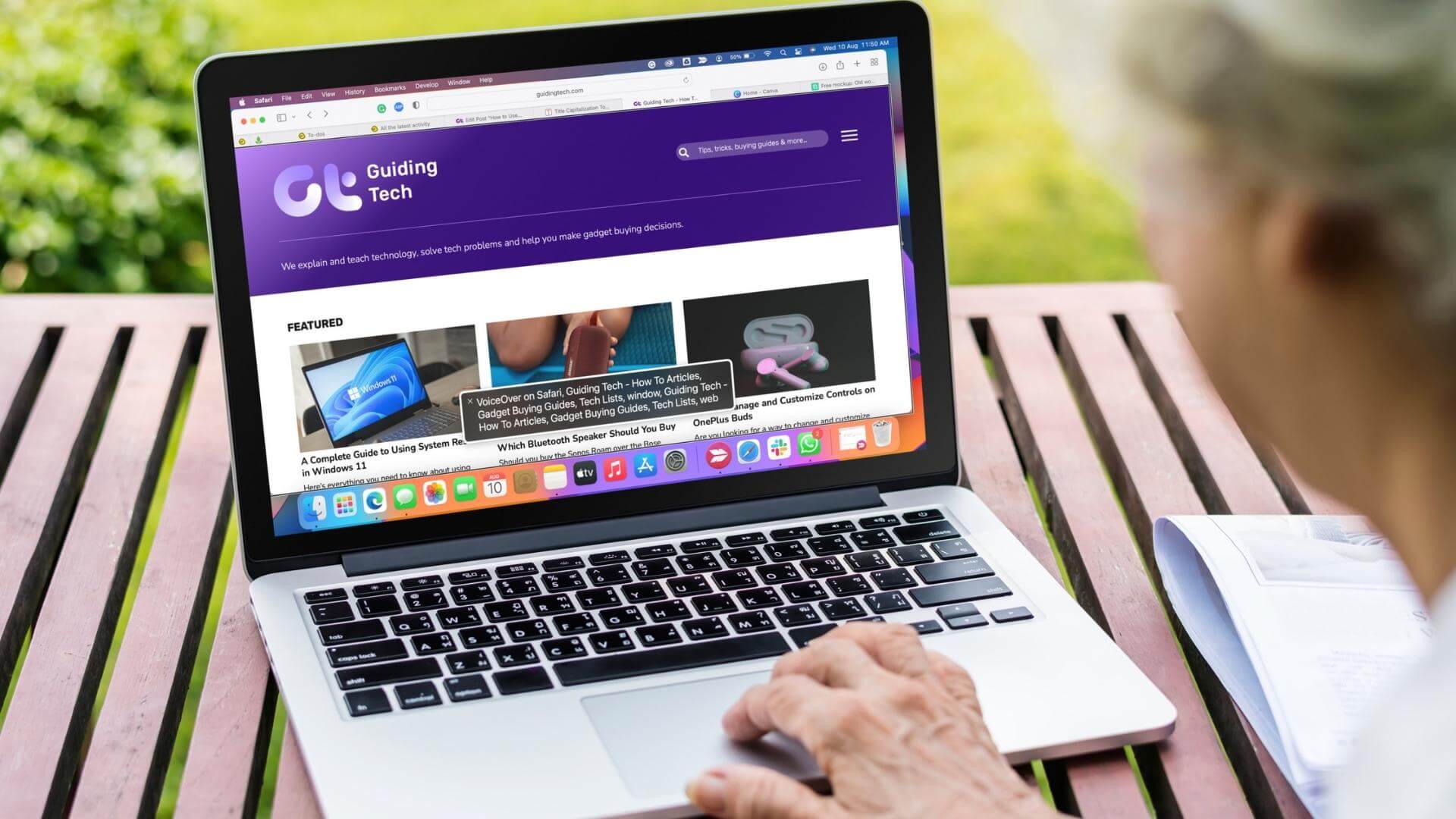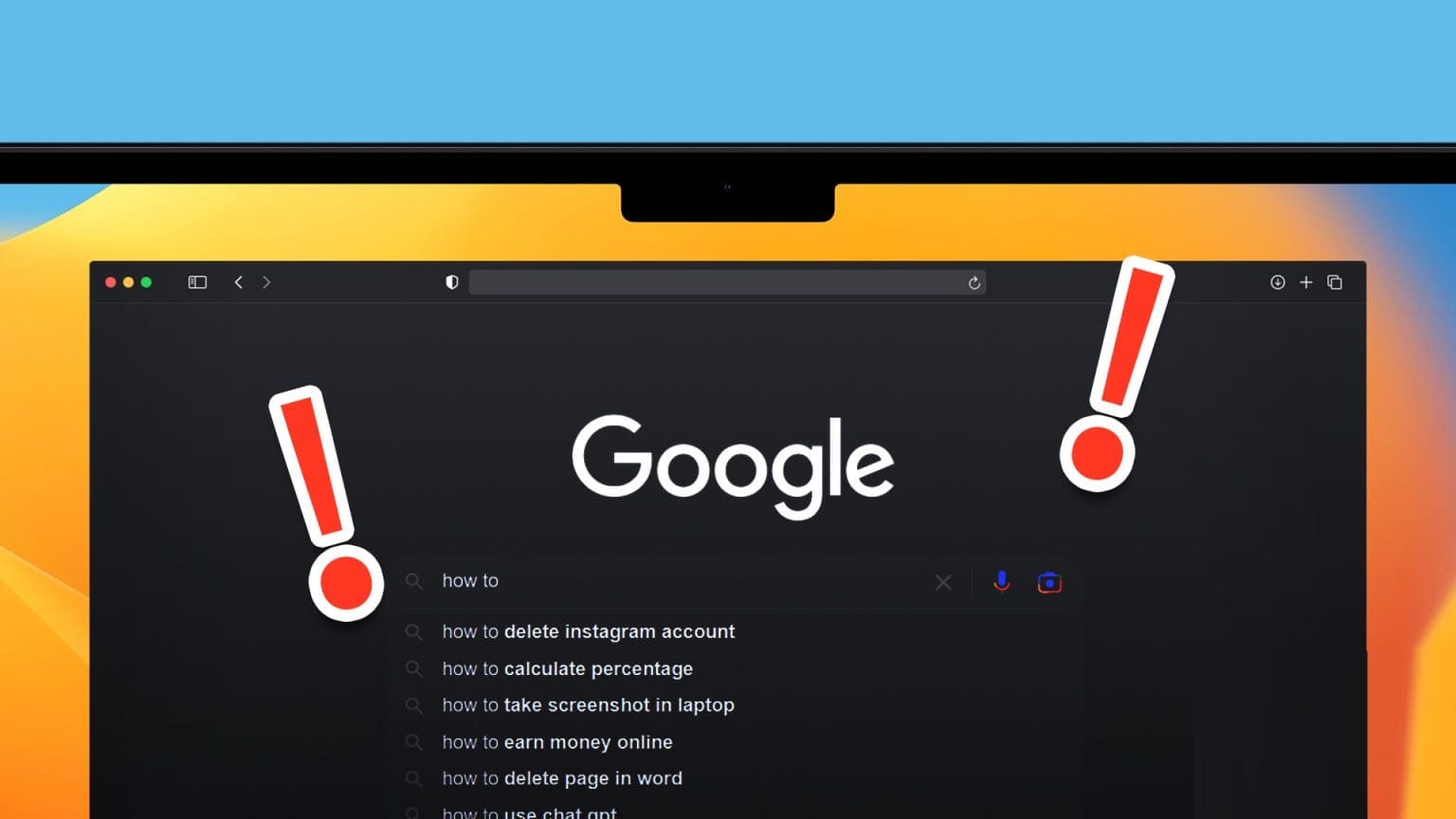Microsoft Excel É um ótimo aplicativo de planilha que faz parte do pacote de produtividade do Microsoft Office e também está disponível em Macs. Está disponível como um único aplicativo e você não precisa instalar todo o pacote do Office. Isso facilita o trabalho com planilhas no Mac, já que o app oferece uma interface bem parecida com a versão para Windows. Mas e se o aplicativo Excel se recusar a abrir no seu Mac? Ninguém quer que seus esforços valham dias, semanas ou meses sejam desperdiçados. Você pode tentar solucionar problemas do aplicativo. Compilamos uma lista de soluções para corrigir a não abertura Microsoft Excel no Mac.
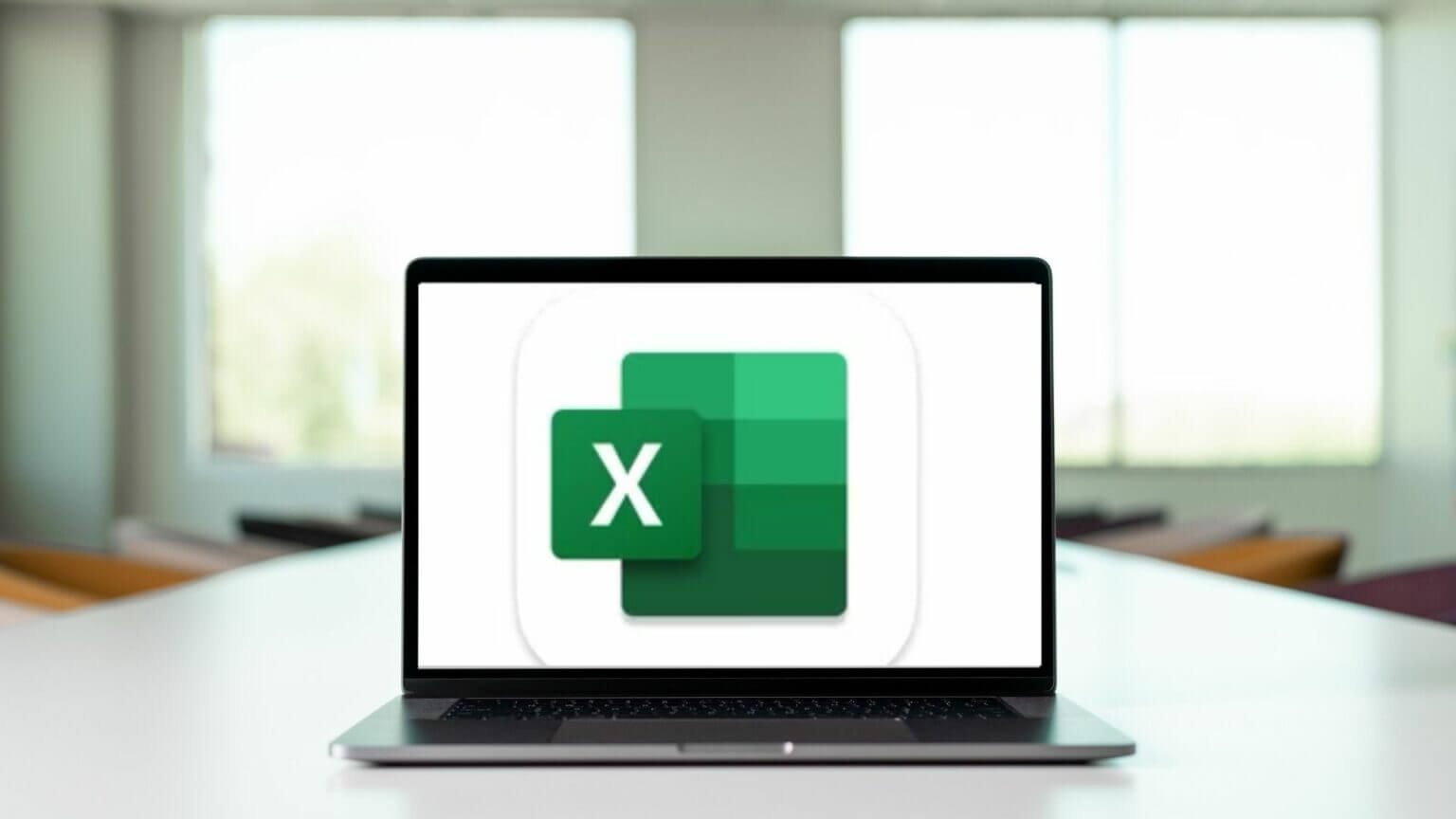
1. Saia e reinicie o aplicativo Microsoft Excel
Começando com a solução mais óbvia, você pode primeiro tentar forçar o encerramento do aplicativo. Você pode reiniciá-lo para ver se funciona corretamente. Siga esses passos.
Passo 1: Clique Logotipo da Apple No canto superior esquerdo.
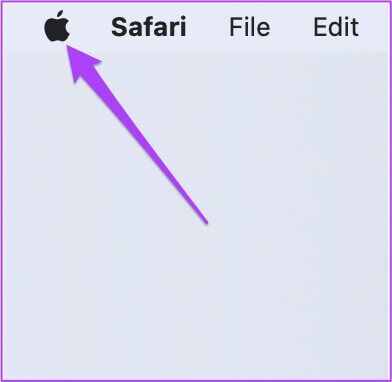
Passo 2: Localizar Forçar rescisão Na lista suspensa.
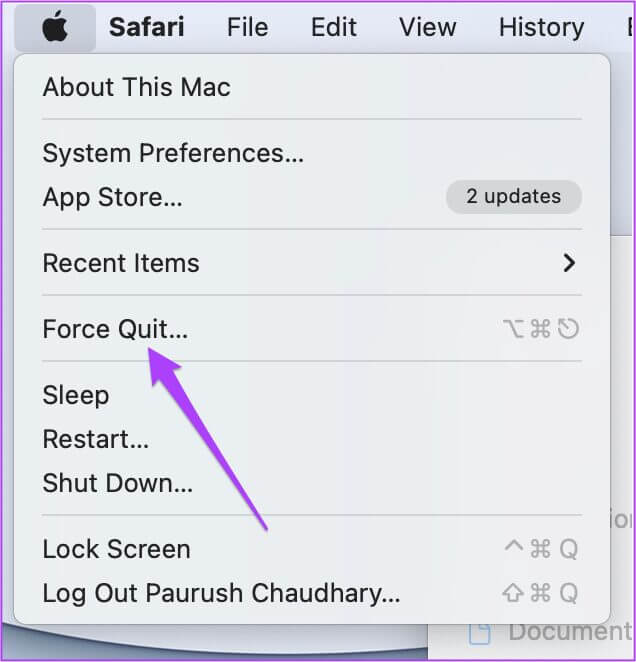
Etapa 3: Localizar Microsoft Excel De Lista de aplicativos E clique em Forçar sair.
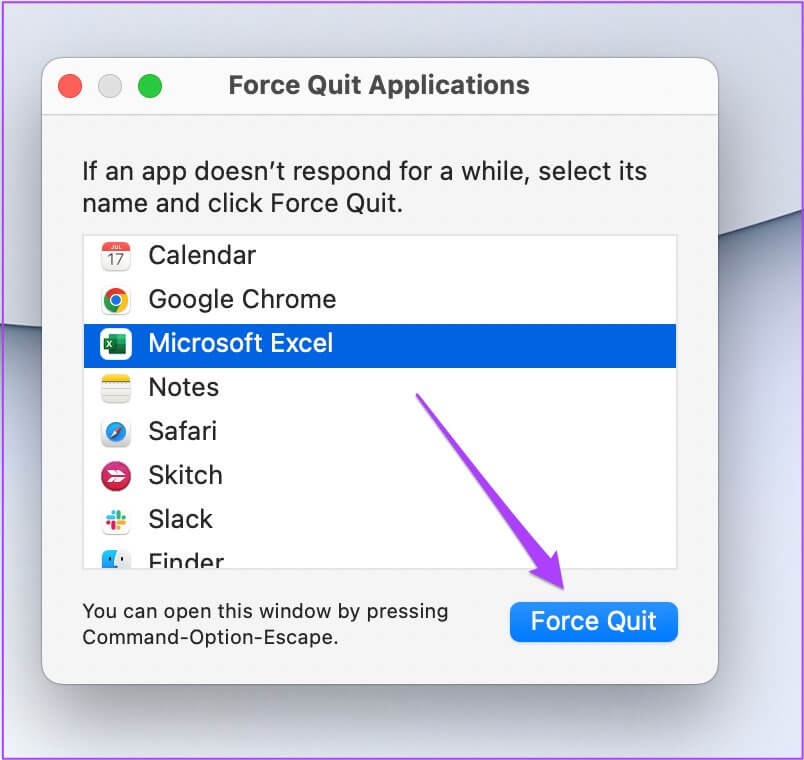
Passo 4: Reinicie o aplicativo e veja se agora está aberto em Mac Seu.
2. Atualize o aplicativo Microsoft Excel
A Microsoft envia ativamente atualizações regulares para seus aplicativos. Quando o aplicativo não abrir no seu Mac, verifique se há uma atualização. Veja como.
Passo 1: toque em Ícone da App Store no Dock , e abrir متجر التطبيقات. Você também pode pressionar Command + Espaço para iniciar Pesquisa mais procuradas , E digite app Store , E pressionando Devolução ligar Loja de aplicativos.
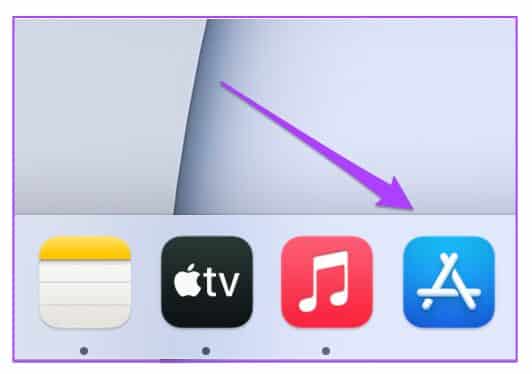
Passo 2: Clique Atualizações seu no menu à esquerda.
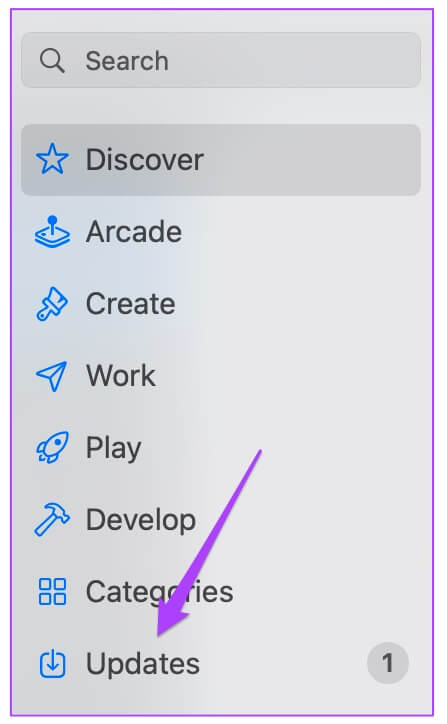
Etapa 3: Clique em Command + R para atualizar a tela de atualizações.
Baixe e instale a atualização se você vir uma para o Microsoft Excel. Depois disso, tente iniciá-lo no seu Mac.
3. Inicialize seu MAC no modo de segurança
Inicializar seu Mac no modo de segurança ajudará você a verificar se há alguma interferência com um aplicativo de terceiros ao abrir o aplicativo Microsoft Excel. O modo de segurança desativará todos os aplicativos de terceiros e apenas os aplicativos do sistema enquanto o Mac estiver ligado.
Para usuários M1 Mac
Siga estas etapas se estiver usando um Mac com um chip M1.
Passo 1: Clique Logotipo da Apple No canto superior esquerdo e selecione Desligar Na lista suspensa.
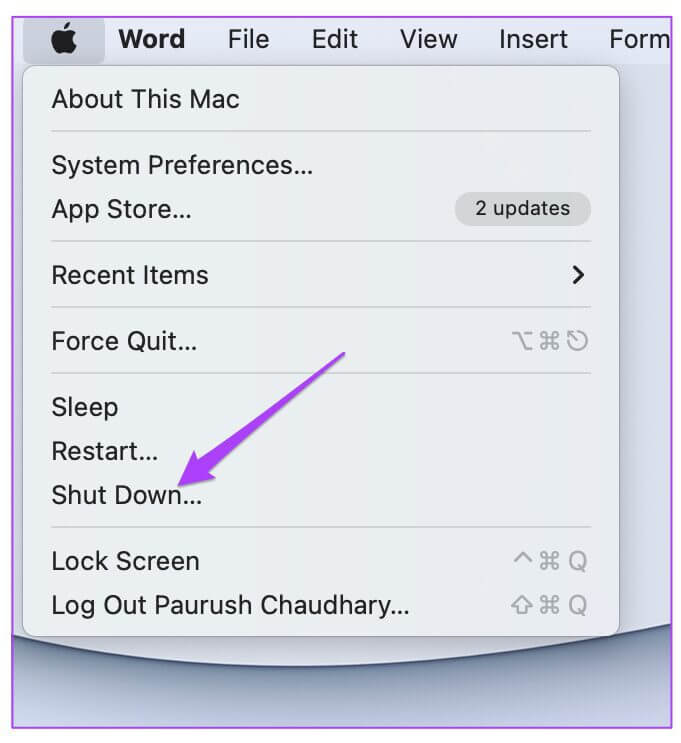
Passo 2: Depois que o Mac desligar, pressione e segure Botão de energia ver Duas opções de inicialização - Macintosh HD e opções.
Etapa 3: Localizar Mac HD. pressione e segure Tecla Shift E clique Continue no modo de segurança.
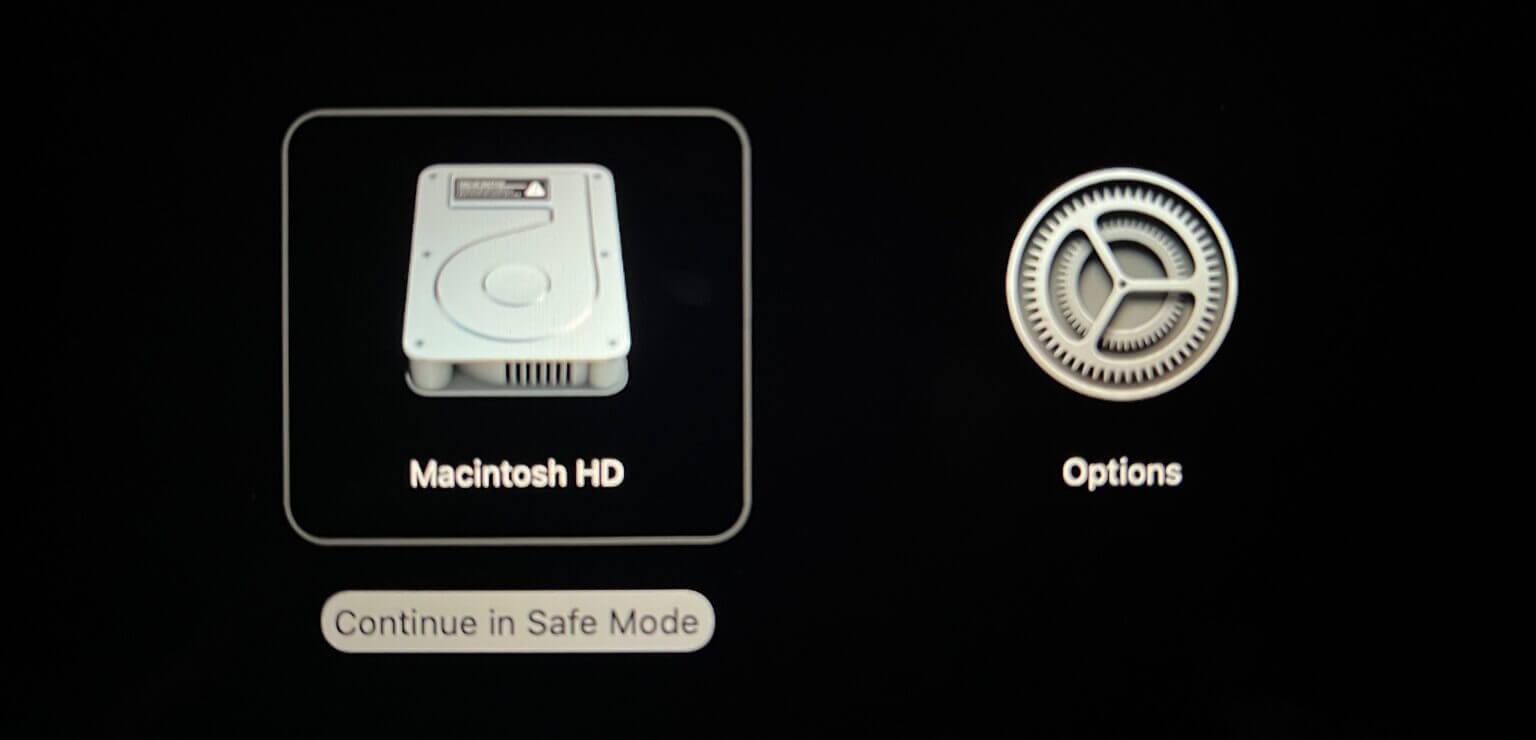
Passo 4: Depois de ligar o Mac Modo de segurança , tente Execute o Microsoft Excel.
Para usuários Intel Mac
Os usuários de MacBook com chipsets Intel precisam seguir estas etapas.
Passo 1: Clique Logotipo da Apple no canto superior esquerdo da tela e selecione Reiniciar Na lista suspensa.
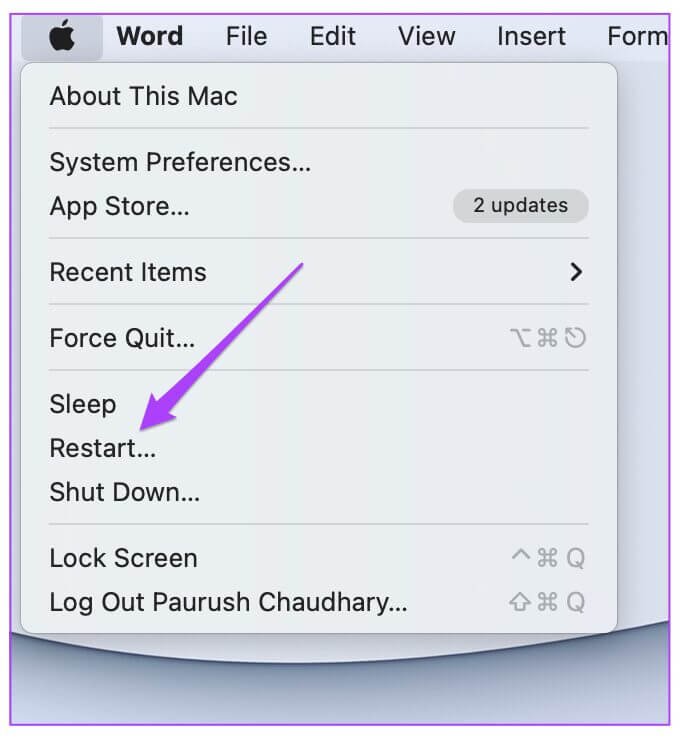
Passo 2: pressione e segure Tecla Shift No momento em que seu Mac reiniciar.
Etapa 3: liberdade Tecla Shift Uma vez Veja a janela de login na sua tela.
4. Remova os arquivos de preferências do Microsoft Excel
O Microsoft Excel cria um arquivo de preferências para suas personalizações, como atalhos de teclado. Você pode corrigir o Microsoft Excel não abrindo no Mac realocando temporariamente o arquivo de preferências. Isso revelará se usar o aplicativo sem nenhuma personalização ajudará ou não.
Siga esses passos.
etapa 1: ligar App Finder. Clique Opção Ir na barra de menu no canto superior esquerdo.
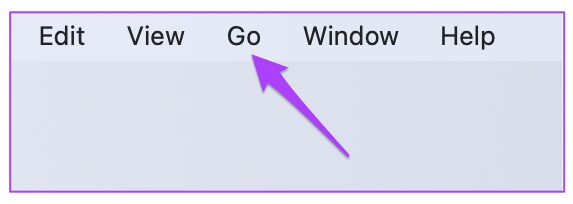
Passo 2: Localizar Vá para a opção Pasta Na lista suspensa.
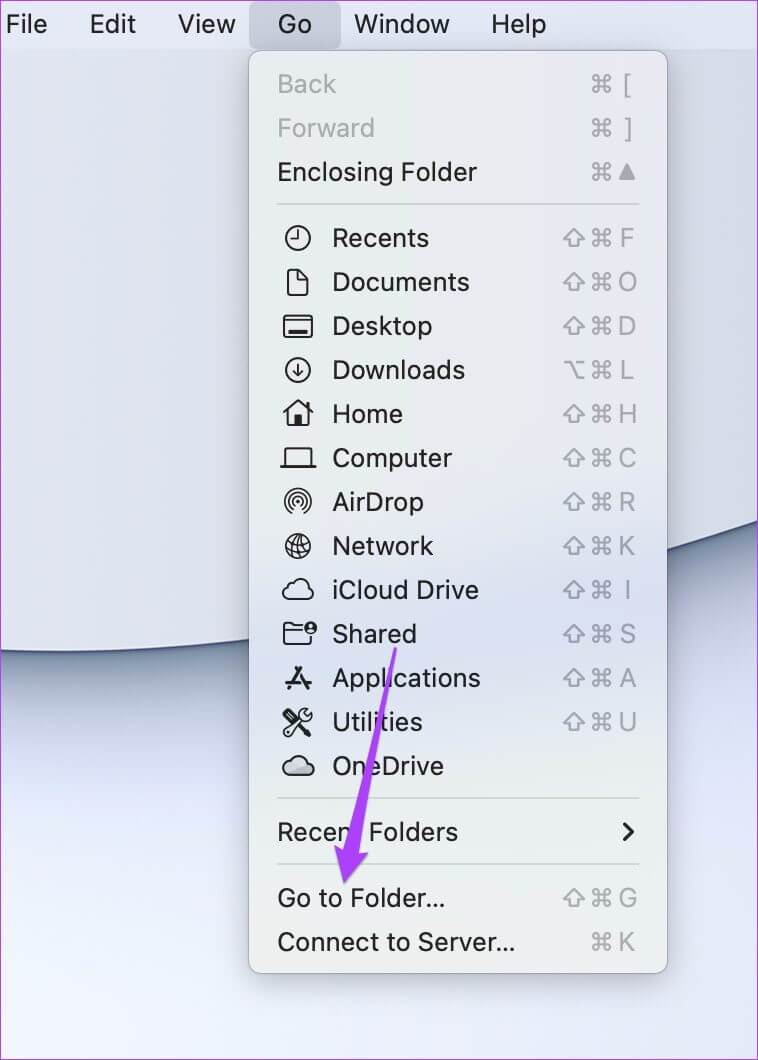
Uma caixa de pesquisa aparecerá na tela.
Etapa 3: Digite o comando abaixo na caixa de pesquisa e clique em Retorna.
~ / Library
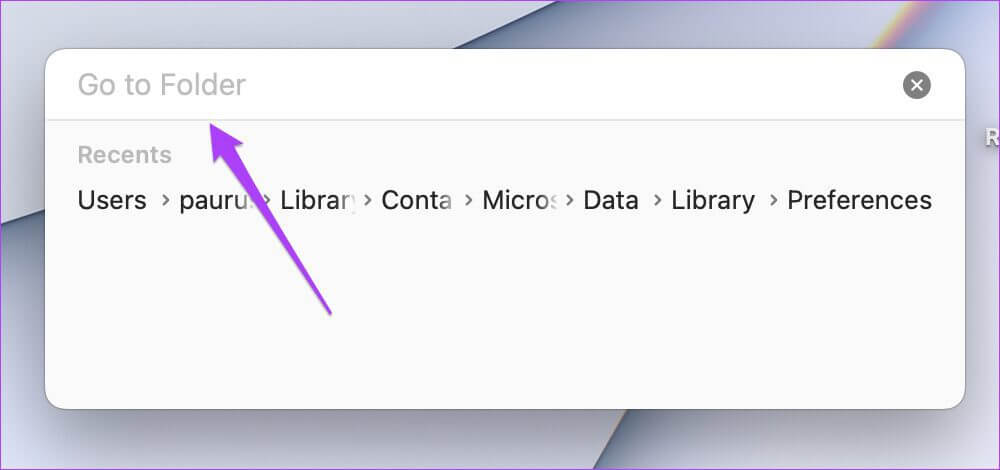
Passo 4: Localizar O primeiro resultado da pesquisa.
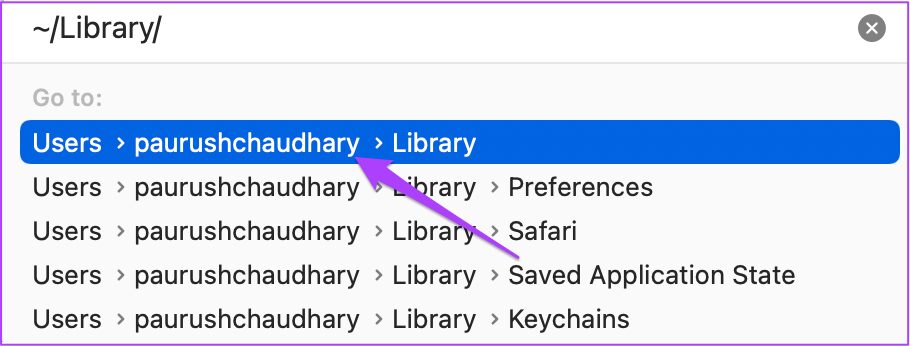
Passo 5: Localizar pasta contêiner Da lista.
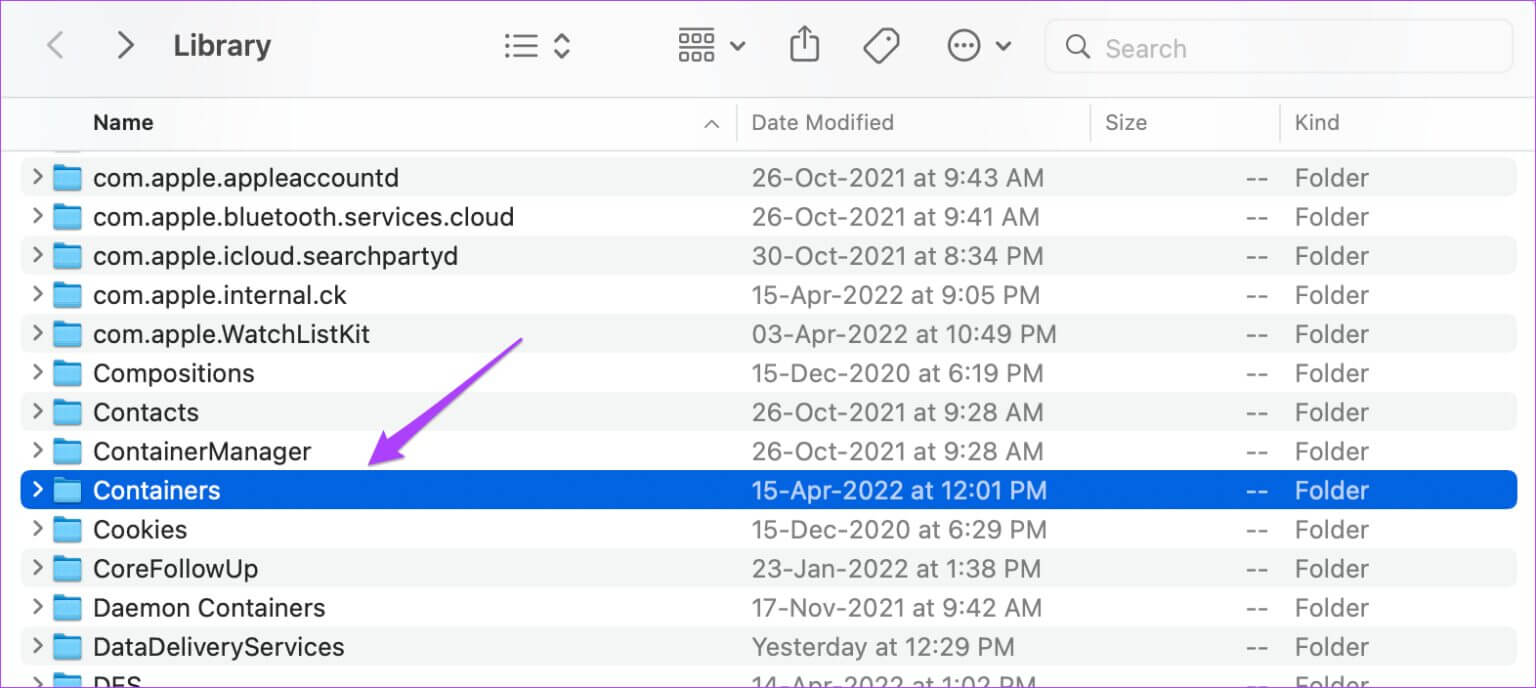
Etapa 6: Depois de abrir a pasta, digite com. microsoft. excel. plist في Caixa de pesquisa No canto superior direito.
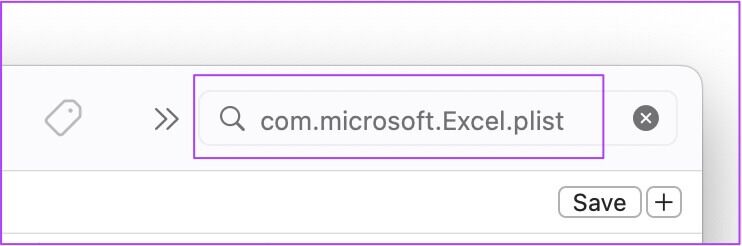
Passo 7: Localizar Arquivo e arraste-o para Lixeira de reciclagem.
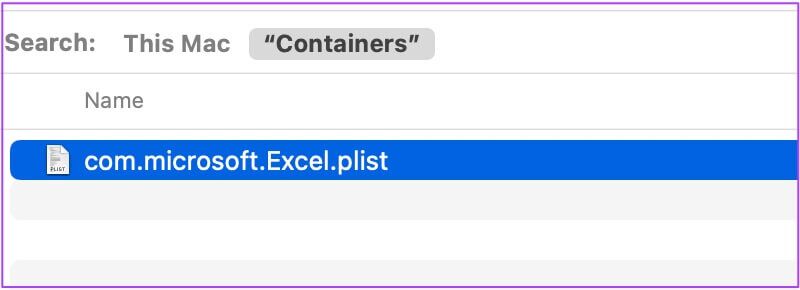
Passo 8: Reinicie o Microsoft Excel.
5. Execute o utilitário de disco
O Utilitário de Disco é uma boa opção para verificar erros de armazenamento no seu Mac. Instalações aleatórias de aplicativos ou movimentação de arquivos grandes podem causar esses erros e reduzir o desempenho do seu Mac. Siga estas etapas para corrigir quaisquer erros de armazenamento que causem problemas ao abrir o Microsoft Excel.
Siga esses passos.
Passo 1: Clique Launchpad على Doca.
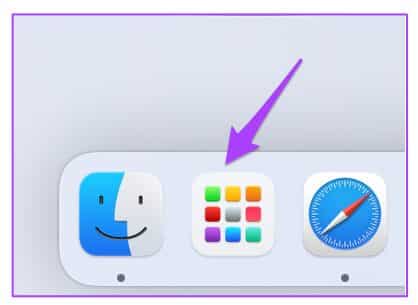
Passo 2: Olhe para Utilitário de Disco.
Etapa 3: toque em Ícone do Utilitário de Disco لفتح A aplicação.
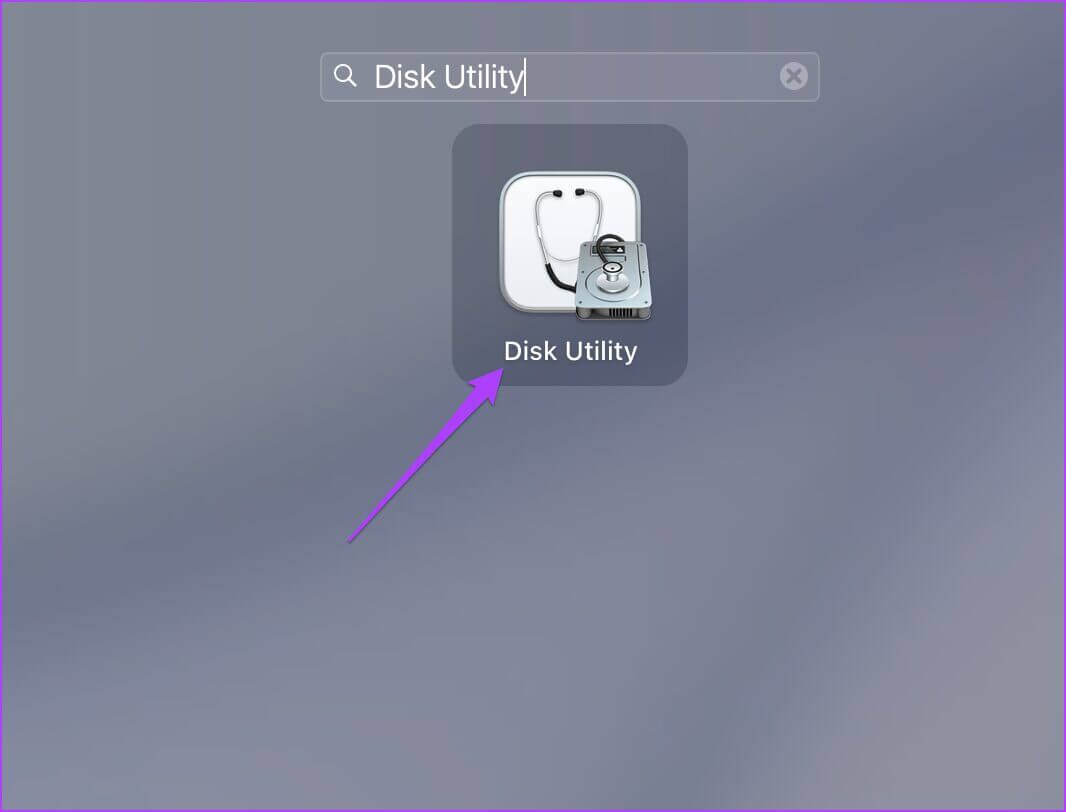
Passo 4: في Janela do Utilitário de Disco , Clique Primeiros Socorros.
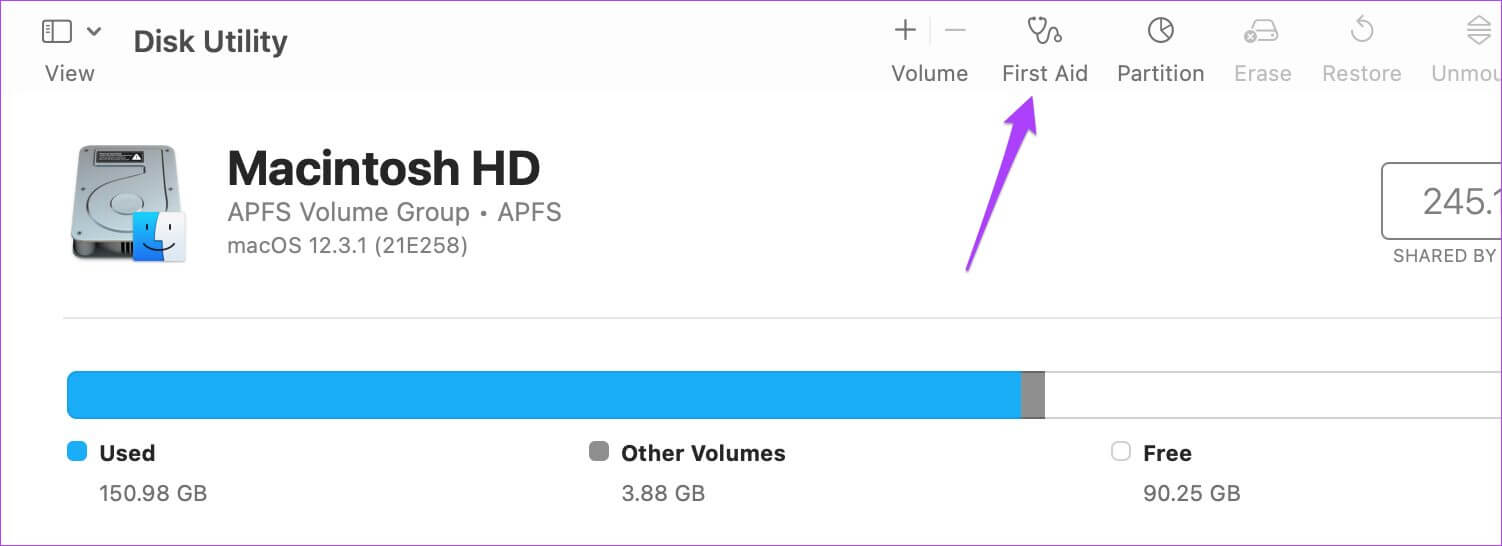
Passo 5: Selecione Executar para iniciar primeiro socorro.
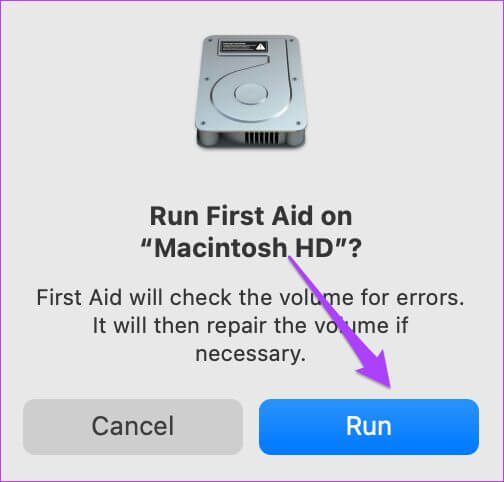
Etapa 6: Clique "Acompanhamento" Para confirmar sua escolha.
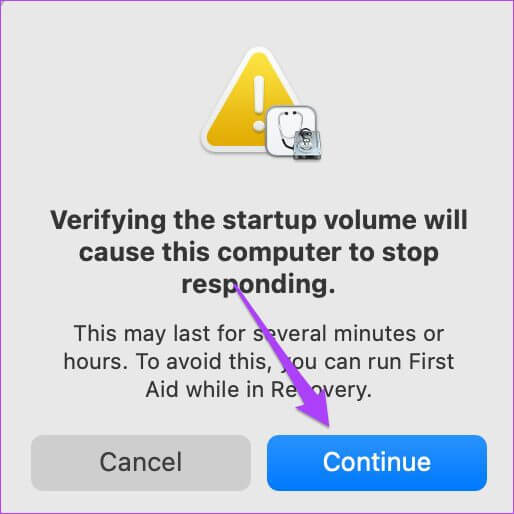
Depois de iniciar o Utilitário de Disco e reparar seu disco, tente abrir o aplicativo Microsoft Excel.
6. Crie uma nova conta de usuário
Você pode tentar resolver esse problema criando uma nova conta de usuário no seu Mac e iniciando o aplicativo Excel. Veja como fazer isso.
Passo 1: Vamos para Configurações em um Mac Seu.
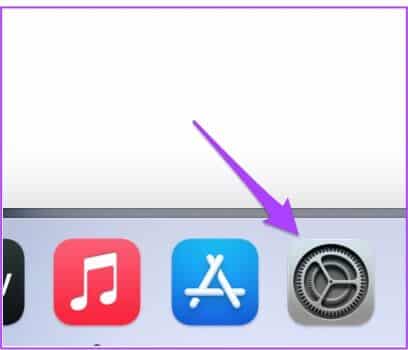
Passo 2: Clique Usuários e grupos.
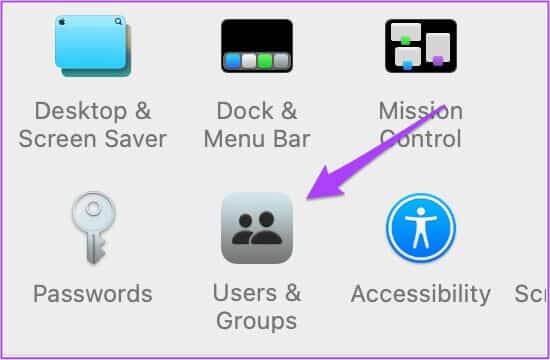
Você verá seu nome como Administrador em Usuários e Grupos.
Etapa 3: adicionar Novo usuário , Clique Código de bloqueio No canto inferior esquerdo.
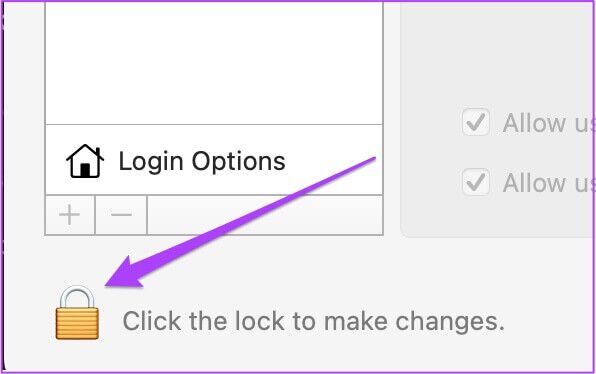
Passo 4: Entrar Senha do Mac o seu e clique Desbloquear.
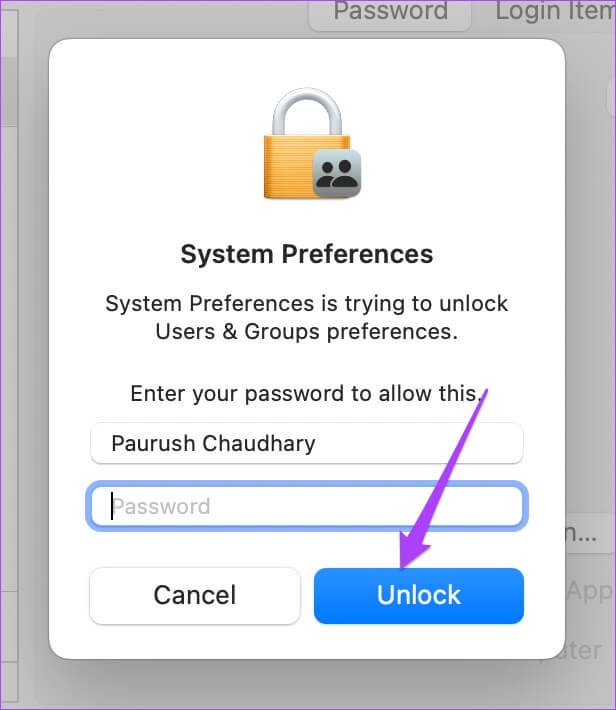
Passo 5: Clique Sinal de mais no canto inferior esquerdo da janela.
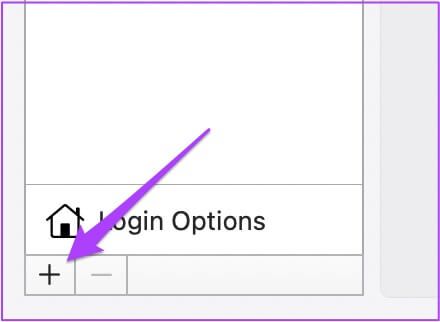
Etapa 6: Adicionar Nome completo, nome da conta, senha e dica de senha. Então selecione Criar um usuário.
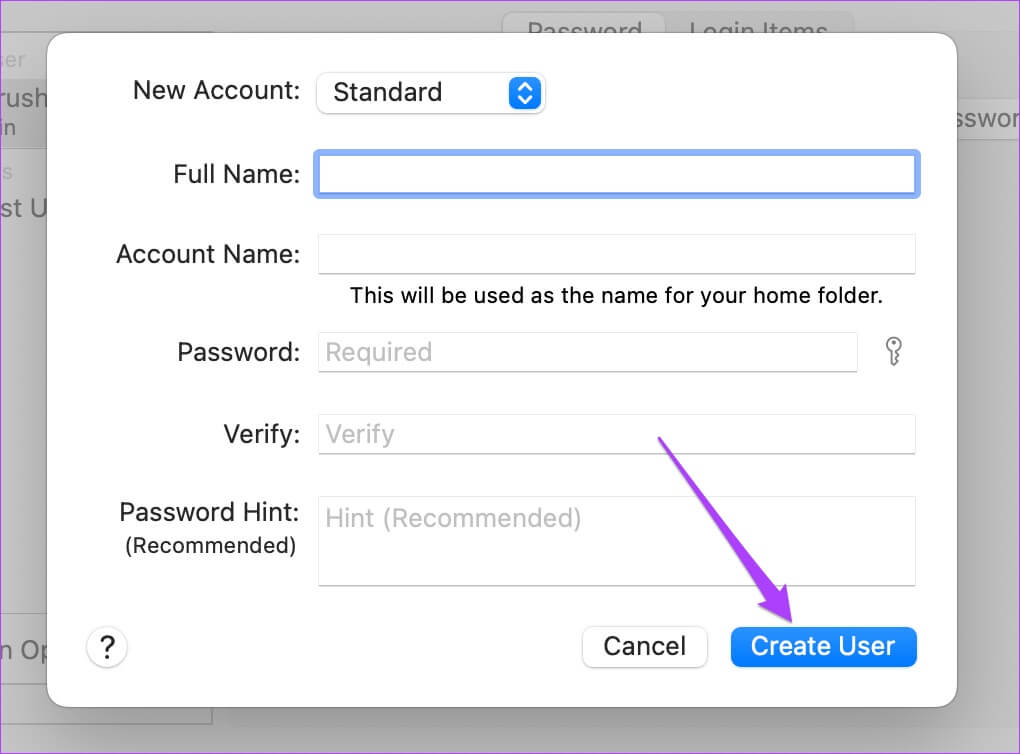
Você verá o perfil de usuário recém-criado à esquerda.
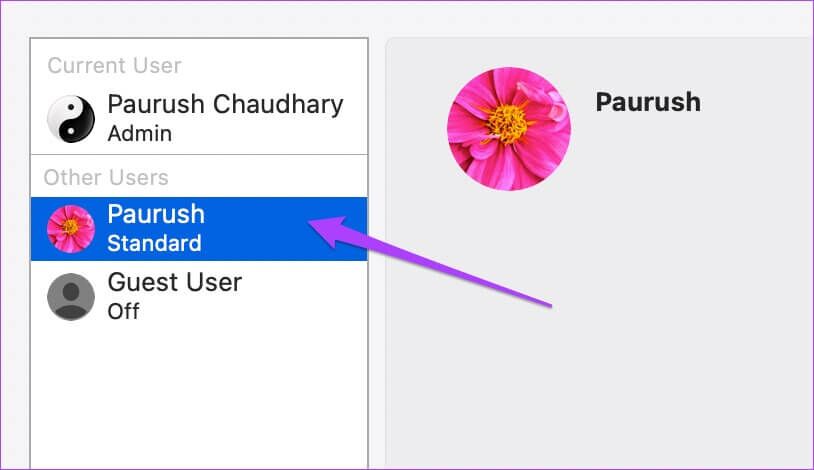
Passo 7: Localizar Novo perfil E clique Quadrado próximo a Opção “Permitir que o usuário administre este computador”.
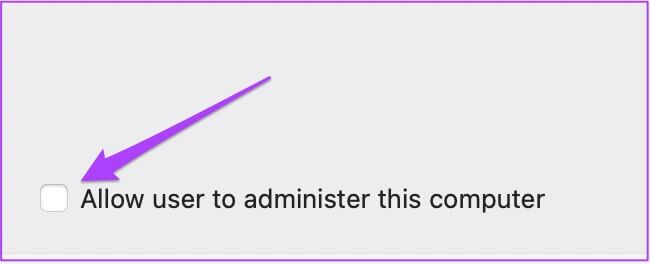
Passo 8: Fechar Aba E clique em Logotipo da Apple.
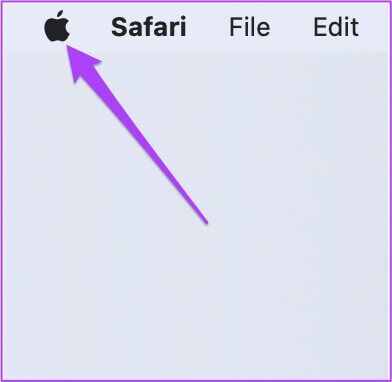
Etapa 9: Sair de conta de usuário atual e faça login com a conta recém-criada.
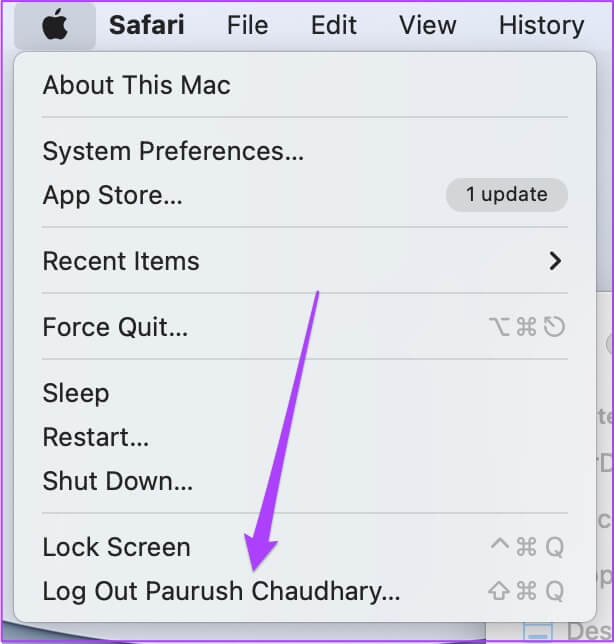
Depois disso, tente abrir o aplicativo Microsoft Excel para ver se ele funciona corretamente agora.
7. Desinstale e reinstale o Microsoft Excel
Recomendamos como último recurso desinstalar e reinstalar o aplicativo Microsoft Excel do seu Mac. Este aplicativo dará um novo começo ao seu sistema. Siga esses passos.
Passo 1: Clique Localizador.
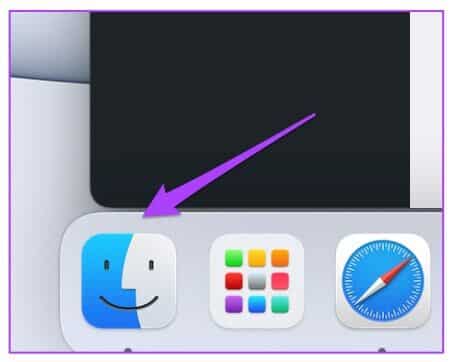
Passo 2: Selecione Aplicativos no menu à esquerda.
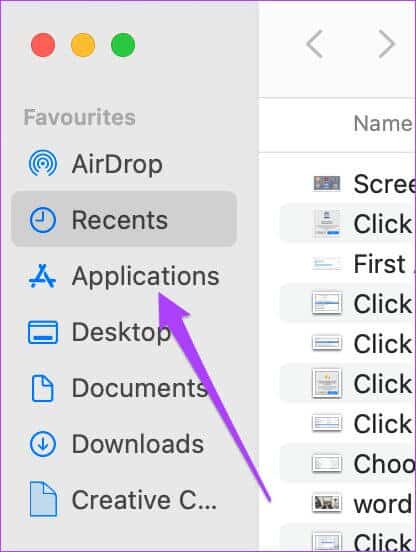
Etapa 3: Escolher Microsoft Excel Da lista.
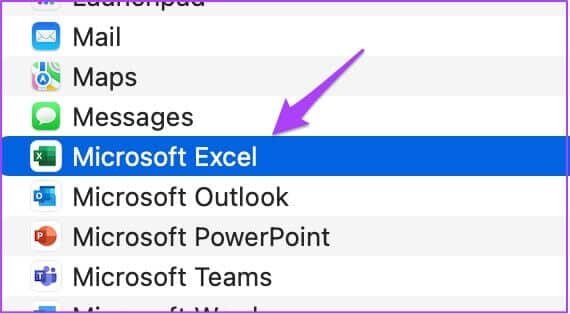
Passo 4: Selecione-o e arraste-o para Lixeira de reciclagem.
Passo 5: Confirme sua ação com Digite o Touch ID ou a senha.
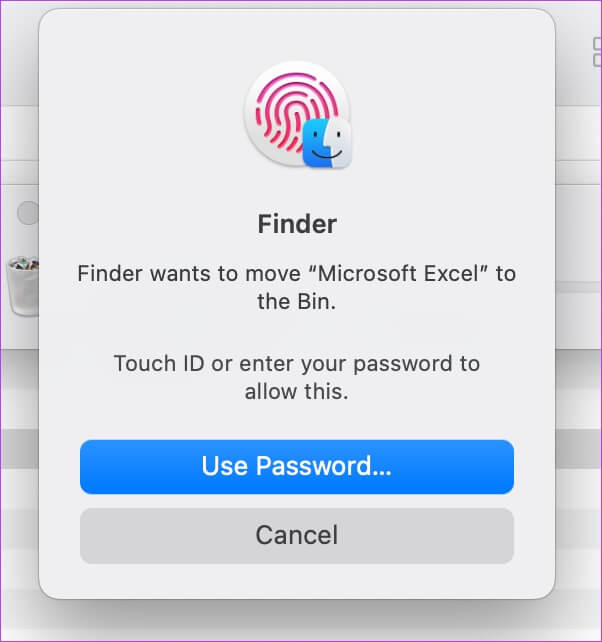
Etapa 6: Abrir Lixeira de reciclagem E clique em Vazio.
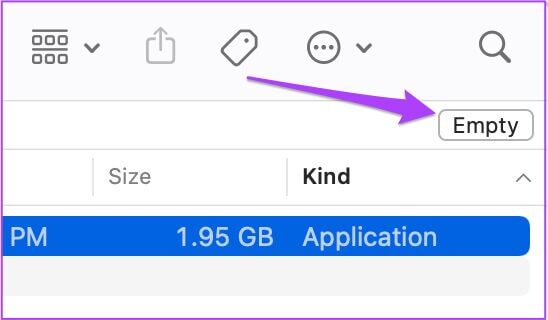
Se você tiver outros arquivos que não deseja excluir, clique com o botão direito do mouse em Microsoft Excel e clique em Excluir imediatamente.
Passo 7: Entrar tocá-ID ou senha Mais uma vez para confirmar.
Passo 8: Vamos para app Store , e instale Aplicativo Microsoft Excel e faça login com Sua conta da Microsoft.
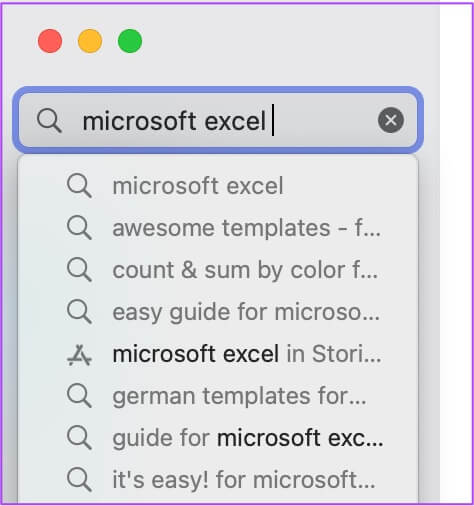
EXCEL COM O MICROSOFT EXCEL
As soluções acima irão ajudá-lo a corrigir o Microsoft Excel não funcionando no Mac. Se você estiver usando muitos arquivos do Excel de uma só vez, tente fechar todos os outros aplicativos. Isso evitará o superaquecimento do seu Mac, especialmente se ele tiver de 3 a 4 anos.